Creación de un grupo de roles personalizado
Un grupo de roles es un conjunto de roles y un conjunto de usuarios que son miembros del mismo conjunto de roles. El nivel de acceso que se concede a cada usuario en el grupo de roles se basa en las funciones que están asignadas a ese grupo de roles. XClarity Administrator proporciona los siguientes grupos de roles predefinidos, que corresponden a cada uno de los roles predefinidos. También puede crear grupos de roles personalizados.
Acerca de esta tarea
Cada usuario de XClarity Administrator debe ser miembro al menos de un grupo de roles.
Los grupos de roles siguientes están predefinidos en XClarity Administrator.
LXC-SUPERVISOR. Incluye los roles lxc-supervisor.
LXC-ADMIN. Incluye el rol lxca-admin.
LXC-SECURITY-ADMIN. Incluye el rol lxc-security-admin.
LXC-HW-ADMIN. Incluye el rol lxc-hw-admin.
LXC-FW-ADMIN. Incluye el rol lxc-fw-admin.
LXC-OS-ADMIN. Incluye el rol lxc-os-admin.
LXC-SERVICE-ADMIN. Incluye el rol lxc-service-admin.
LXC-HW-MANAGER. Incluye el rol lxc-hw-manager.
LXC-OPERATOR. Incluye los roles lxc-operator.
LXC-RECOVERY. Incluye los roles lxc-recovery.
- lxc-sysrdr
- lxc-sysmgr
Procedimiento
Lleve a cabo los pasos siguientes para crear un grupo de roles.
Resultados
El grupo de roles se muestra en la tabla de grupos de roles. En la tabla se muestran los roles de autorización asociados y los miembros de cada grupo de roles.
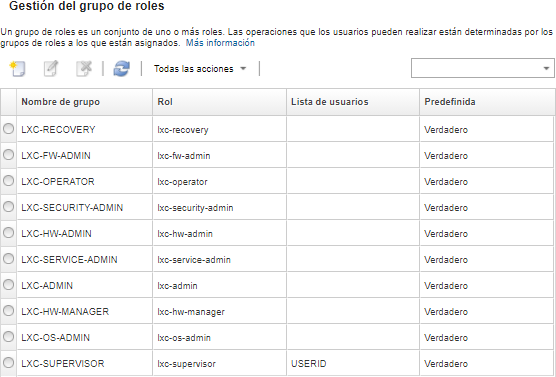
- Para agregar o eliminar roles que están asignados a este grupo de roles, haga clic en el ícono Editar (
 ).
). - Agregar o quitar usuarios como miembros del grupo de roles (consulte Agregar y quitar varios usuarios desde un grupo de roles).
- Exportar información sobre los grupos de roles, incluidos los permisos de acceso pulsando .
- Eliminar el grupo de roles haciendo clic en el icono Eliminar (
 ).
).No puede eliminar los grupos de roles predefinidos.
Después de crear, editar o eliminar un grupo de roles, el cambio se transfiere de inmediato a cada dispositivo administrado.